
HDR (High Dynamic Range) uzun müddətdir ki, smartfon fotoqrafiyasında istifadə olunan başqa bir sözdür. Əgər siz xatirələri çəkməyi sevən iPhone istifadəçisisinizsə, yəqin ki, bu terminin Kamera parametrlərində göründüyünü görmüsünüz. Ancaq sual budur ki, HDR tam olaraq nə deməkdir, o, fotoşəkillərinizi və videolarınızı necə daha yaxşı edir (yaxud yox) və siz iPhone-da bundan maksimum yararlanmaq üçün necə? Bu yazı hər şeyi izah edir.
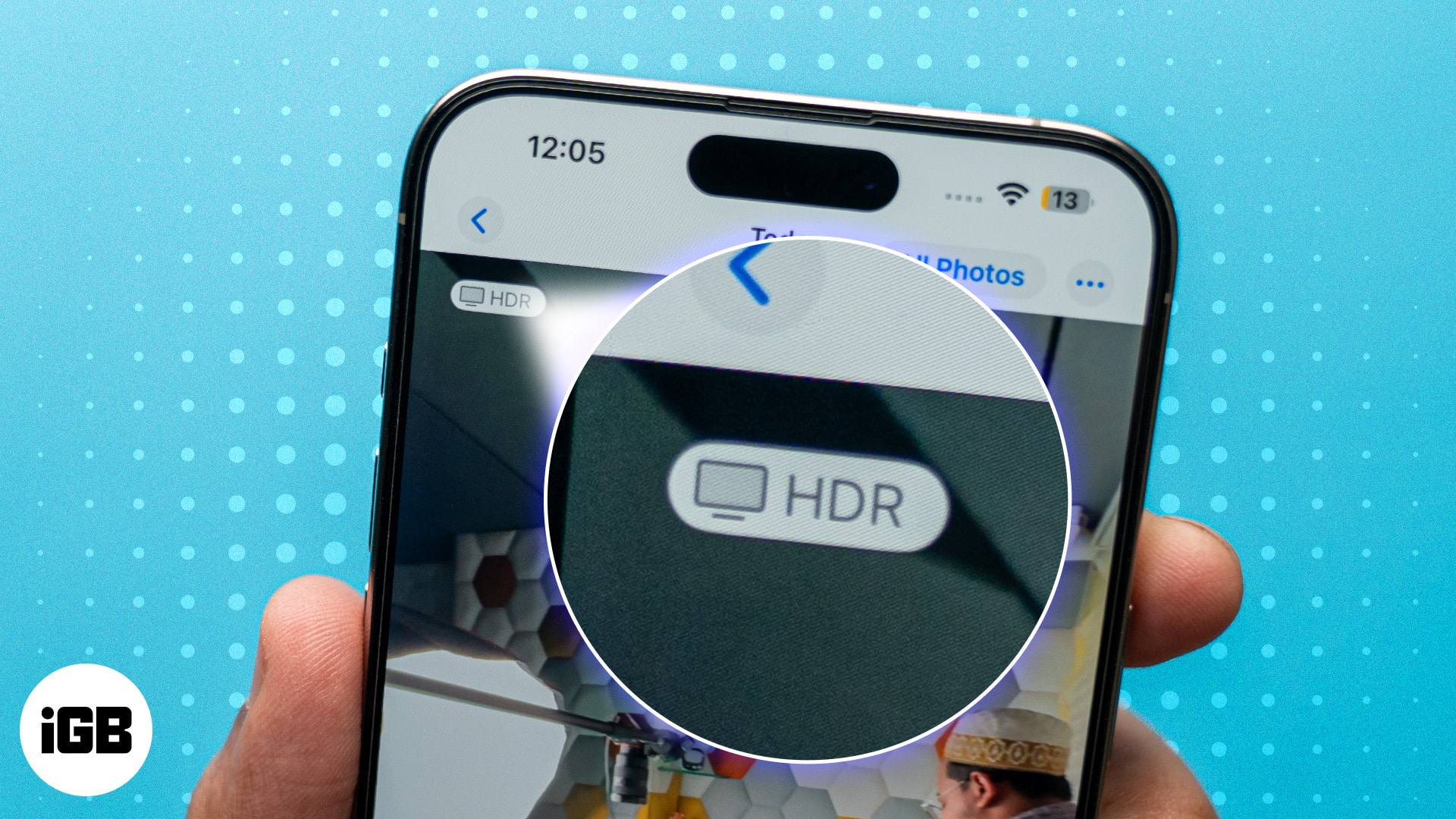
HDR nədir və iPhone-da necə işləyir?
HDR termini High Dynamic Range mənasını verir və fotoqrafiyada Dynamic Range çəkilmiş şəklin ən açıq və ən qaranlıqı arasındakı məsafəni ifadə edir. Qeyri-HDR (normal şəkillər) fotoşəkilləri çox vaxt parlaq səma və qaranlıq kölgələr arasında düzgün tarazlığı yarada bilmir, nəticədə ya həddindən artıq ifşa edilmiş işıqlandırmalar, ya da az ifşa olunmuş kölgələr ilə nəticələnir.
HDR-ni aktivləşdirən kamera, müxtəlif ekspozisiya səviyyələrində avtomatik olaraq çəkilmiş çoxsaylı şəkilləri çəkərək və sonra onları yaxşı balanslaşdırılmış dinamik diapazonlu görüntü yaratmaq üçün birləşdirərək bu problemi həll edir.
Bəzi hallarda qeyri-HDR təsvirlər çox vaxt darıxdırıcı və ya həddindən artıq ifşa olunmuş görünə bilsə də, demək olar ki, bütün hallarda HDR şəkilləri kölgələrdə və işıqlandırmalarda daha yaxşı detallara malikdir və nəticədə çətin işıqlandırma şəraitində daha təbii görünən fotoşəkillər əldə edilir.
HDR iPhone-da necə işləyir?
iPhone-da HDR bir kadrda birdən çox fotoşəkil çəkməklə işləyir – biri az ifşa edilmiş, biri düzgün ifşa edilmiş və biri həddindən artıq ifşa edilmiş. Sonra iPhone-un hesablama fotoqrafiya sistemi çəkilmiş fotoşəkilləri təhlil edir və hər birinin ən yaxşı ifşa olunmuş hissələrini birləşdirir, detalları parlaq ərazilərdə (səma kimi) və qaranlıq yerlərdə (kölgələr kimi) saxlayır.
iPhone-larda Apple Smart HDR ilə postprocessing səviyyəsini daha da yüksəldir, bu da ekspozisiyanı ağıllı şəkildə balanslaşdırmaq, səs-küyü azaltmaq, teksturanı optimallaşdırmaq və s. vasitəsilə hər bir təsviri təkmilləşdirir.
Bütün bunlar həyata keçirildikdən sonra iPhone optimallaşdırılmış çərçivələri bir yekun təsvirdə birləşdirərək, vurğulamaların partlamamasını, kölgələrin təfərrüatlı olmasını və rənglərin canlı, lakin təbii olmasını təmin edir.
İPhone-da HDR kamera parametrlərini necə yandırmaq və ya söndürmək olar
Ağıllı HDR-ni dəstəkləyən bütün iPhone-larda Apple HDR-dən tələb olunduqda və defolt olaraq ən effektiv şəkildə istifadə edir ki, hər dəfə Çəkmə düyməsini basdığınız zaman mümkün olan ən yaxşı şəkli əldə edəsiniz.
Apple iPhone 12 Pro və sonrakı modellərdə HDR-ni əl ilə idarə etməyə icazə verməsə də, Phone XS, iPhone XR, iPhone 11 modelləri, iPhone SE (2-ci nəsil) və iPhone 12 kimi bir neçə iPhone modeli Smart HDR-ni söndürə bilər. Kamera parametrləri vasitəsilə və sonra onu əl ilə idarə edin.
Beləliklə, qeyd olunan iPhone modellərindən birinə sahibsinizsə, HDR-nin avtomatik işə salınmasını və ya əl ilə idarə olunmasını istədiyinizə qərar verə bilərsiniz.
Smart HDR-ni iPhone-da necə yandıra və ya söndürə bilərsiniz:
- Parametrləri açın və Kamera parametrlərinə keçin.
- Burada aşağı diyirləyin və Smart HDR-ni söndürün.
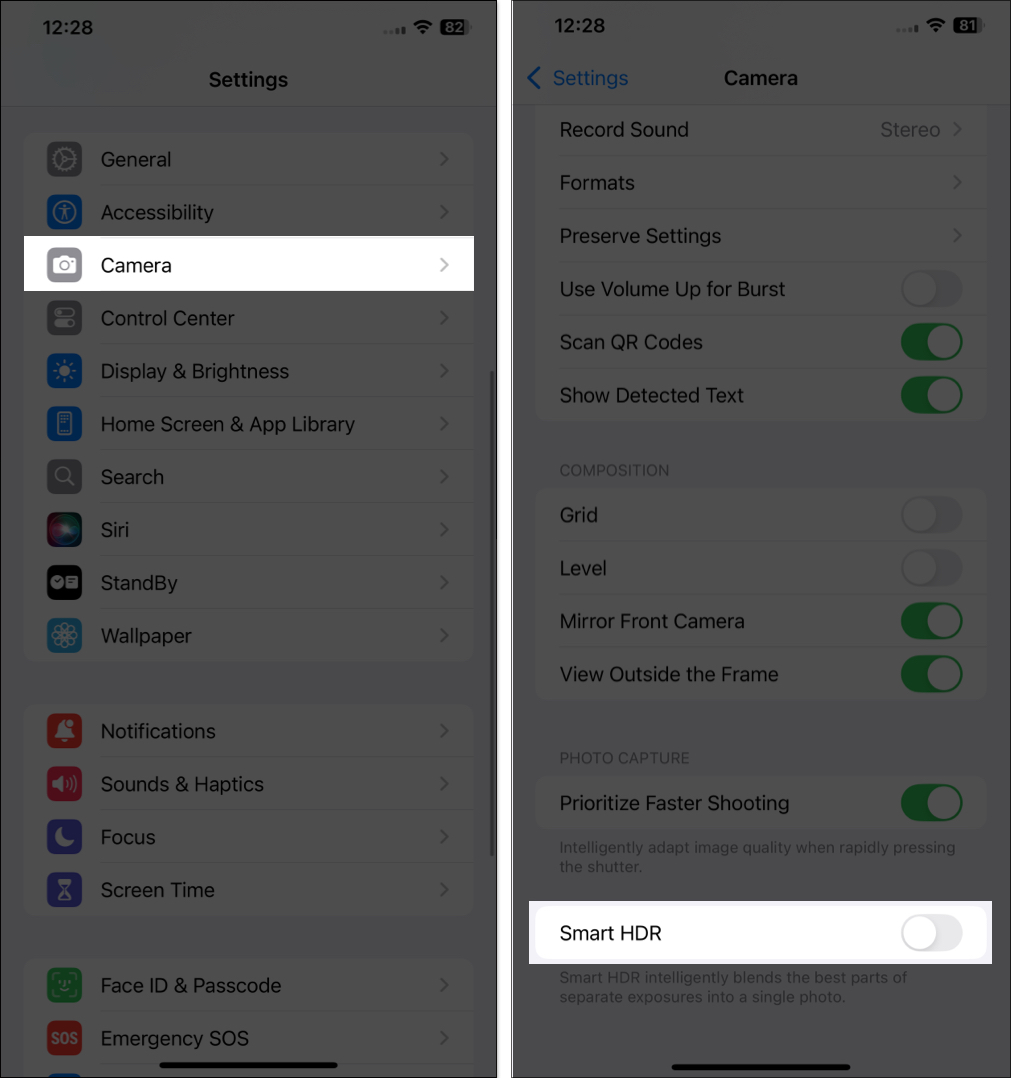
Smart HDR-nin aktiv və ya söndürülməsindən asılı olmayaraq, HDR aktiv olaraq qalır. Bununla belə, Smart HDR söndürüldükdən sonra şəkil çəkmək üçün Kamera tətbiqini açdığınız zaman onu əl ilə idarə edə bilərsiniz. Budur:
- Kamera tətbiqini açın.
- Burada, onu aradan qaldırmaq üçün yuxarıdakı HDR düyməsinə toxunun.
- Onu yenidən aktivləşdirmək üçün düyməyə yenidən toxunun.
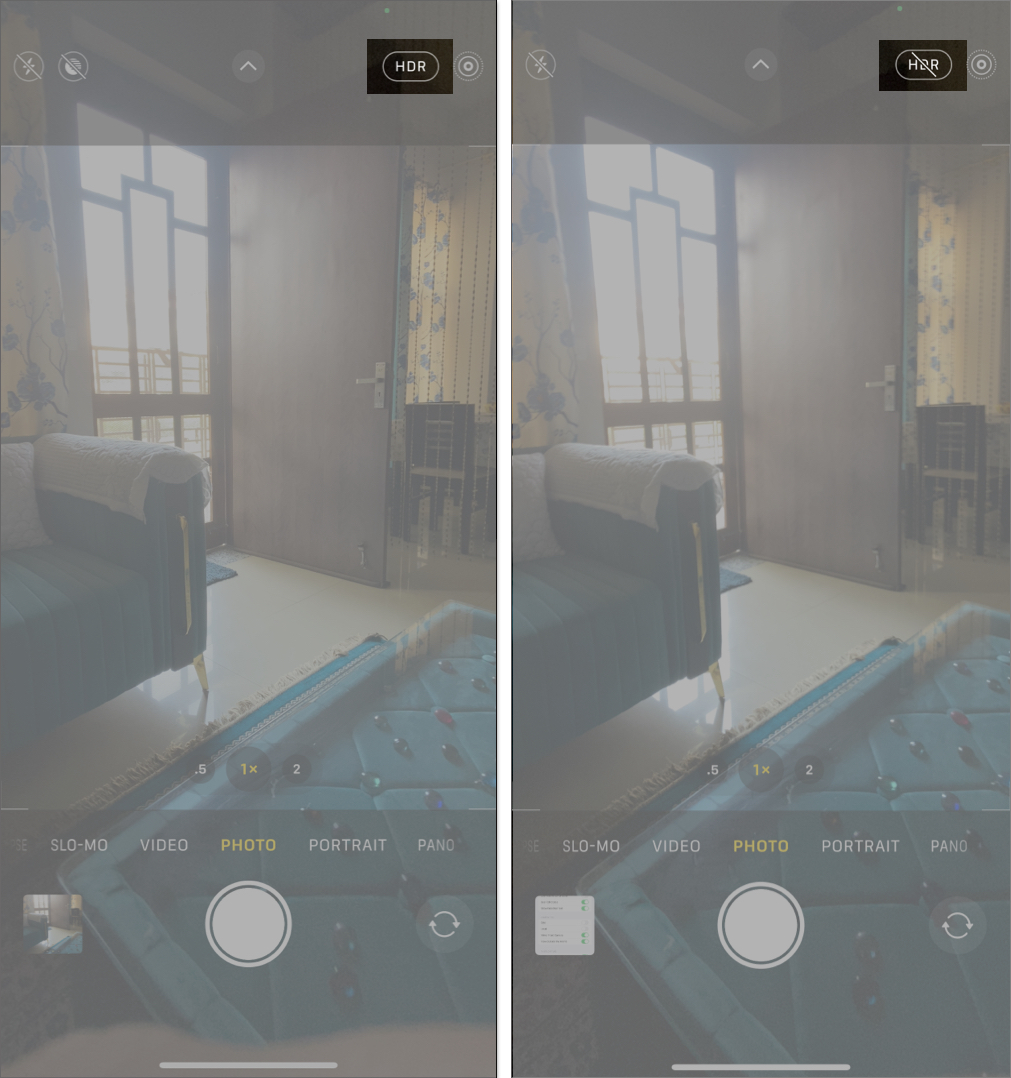
iPhone-da HDR videonu yandırın və ya söndürün
iPhone 12 seriyasına başlayan Apple, hər kadrda mümkün olan ən yaxşı real rəng və kontrastı əldə etmək üçün Dolby Vision HDR-də qeyd etməklə video keyfiyyətini yaxşılaşdıran HDR Video funksiyalarını əlavə etdi. Bununla belə, bütün istifadəçilər hər videonu 10 bitlik yüksək dinamik diapazonda yazmaq istəməyə bilər və HDR videonu söndürmək istəyə bilməzlər. İcazə verin sizə necə edə biləcəyinizi göstərim:
- iPhone-da Kamera parametrlərini açın.
- Burada Videonu qeyd et üzərinə klikləyin.
- Sonra, HDR Video və ya HDR-ni söndürün (modelinizdən asılı olaraq).

iPhone-da heyrətamiz HDR fotoşəkilləri çəkmək üçün peşəkar məsləhətlər
İndi siz HDR-nin iPhone-da fotoşəkillərinizin və videolarınızın keyfiyyətini necə əhəmiyyətli dərəcədə yaxşılaşdıra biləcəyini bildiyiniz üçün HDR-dən maksimum istifadə etmək üçün sizə bir neçə peşəkar məsləhətlər verilir:
- iPhone-u sabit saxlayın: Artıq bildiyiniz kimi, HDR mükəmməl görüntü yaratmaq üçün çoxlu şəkilləri birləşdirir; hətta kiçik hərəkətlər bulanıqlığa səbəb ola bilər. Beləliklə, tövlədən istifadə etmək daha yaxşı olardı ştativ və ya daha kəskin nəticələr üçün əllərinizi sabitləşdirin.
- Həddindən artıq hərəkətdən çəkinin: Əl hərəkətləriniz kimi, kadrınızda sürətlə hərəkət edən obyektlərin olması HDR işlənməsini pozaraq hərəkət bulanıqlığına səbəb ola bilər. Beləliklə, sürətlə hərəkət edən obyektləri çəkərkən həmişə HDR-dən çəkinin.
- Mövzunuzu düşünülmüş şəkildə çərçivəyə salın: HDR mürəkkəb işıqlandırma şəraitində üstün olsa da, ondan öz xeyrinizə istifadə etməlisiniz. Dərinlik və vizual cəlbedicilik yaratmaq üçün maraqlı ön plan və arxa plan elementləri daxil etməklə bunu edə bilərsiniz.
- Təbii işıqdan istifadə edin: HDR təbii işıqla ən yaxşı işləyir. Səhər tezdən və ya günortadan sonra (qızıl saat) çox vaxt ən yaxşı nəticələr verir.
- HDR fotolarınızı redaktə edin: Əgər əldə edilən HDR fotoşəkilləri ilə kifayətlənmirsinizsə, parlaq məqamları, kölgələri və ümumi kontrastı dəqiq tənzimləmək üçün daxili redaktə alətlərindən və ya üçüncü tərəfin fotoşəkil redaktə proqramından istifadə edərək onları iPhone-da redaktə edə bilərsiniz.
Hesabdan çıxarılır…
Bu qədərdir; iPhone-da HDR fotoqrafiya haqqında bilmək lazım olan hər şey bu idi. Yeni iPhone-larda avtomatik HDR əla işləsə də, Apple eksperimentləri sevən istifadəçilər üçün əl ilə HDR seçiminə davam etməli idi. Əllə HDR-ni dəstəkləyən iPhone sahibisinizsə, həm avtomatik, həm də əl ilə parametrlərlə sınaqdan keçirin. Həmçinin, çəkilişlərinizi mükəmməlləşdirmək üçün iOS 18-in daxili redaktə alətlərindən istifadə etməyi unutmayın.
Apple ilə bağlı hər hansı bir sualınız varsa, şərhlər vasitəsilə bizimlə əlaqə saxlamaqdan çekinmeyin.
Tez-tez verilən suallar
Bəli, işıqlandırma şəraitindən və səhnənin mürəkkəbliyindən asılı olaraq, HDR fotoşəkili standart fotoşəkildən 10-30% böyük ola bilər.
Xeyr, yalnız iPhone XS və sonrakı modellər HDR fotoqrafiyanı dəstəkləyir.
Standart HDR çoxlu kadrlar çəkib onları mükəmməl vurğu və kölgələrlə birləşdirsə də, Smart HDR işıqlandırmaların partlamamasını, kölgələrin təfərrüatlı olmasını və rənglərin canlı, lakin təbii olmasını təmin etmək üçün hesablama fotoqrafiya texnologiyasından istifadə edərək bunu daha da irəli aparır.
Həmçinin oxuyun:
- iPhone ilə astrofotoqrafiya şəkillərini necə çəkmək olar
- Pro kimi iPhone 16-da Kamera Nəzarətindən necə istifadə etmək olar
- iOS 18: Fotolardan obyektləri silmək üçün Təmizləmədən necə istifadə etmək olar
